विज्ञापन
 क्या आप उस पर काम करने के लिए कई डेस्कटॉप रखना पसंद नहीं करेंगे सभी एक ही मॉनीटर पर? उन चीजों के बारे में सोचें जो आप कर सकते थे। आप अपने डेस्कटॉप के एक हिस्से पर एक परियोजना पर काम कर सकते हैं और फिर एक ही मॉनिटर पर अपने माउस के सिर्फ एक क्लिक के साथ दूसरे पर काम कर सकते हैं। आप अपने उत्पादकता स्तर को बढ़ा सकते हैं और जो कुछ भी हो सकता है उसकी गति बढ़ा सकते हैं।
क्या आप उस पर काम करने के लिए कई डेस्कटॉप रखना पसंद नहीं करेंगे सभी एक ही मॉनीटर पर? उन चीजों के बारे में सोचें जो आप कर सकते थे। आप अपने डेस्कटॉप के एक हिस्से पर एक परियोजना पर काम कर सकते हैं और फिर एक ही मॉनिटर पर अपने माउस के सिर्फ एक क्लिक के साथ दूसरे पर काम कर सकते हैं। आप अपने उत्पादकता स्तर को बढ़ा सकते हैं और जो कुछ भी हो सकता है उसकी गति बढ़ा सकते हैं।
मैं एक मुफ्त मल्टीपल डेस्कटॉप एप्लीकेशन भर आया हूं जो संभवतः आपको न केवल खुद को व्यवस्थित करने में मदद कर सकता है, बल्कि आपकी दक्षता को भी बढ़ा सकता है। यह विंडोज विस्टा और एक्सपी दोनों पर काम करता है। हम आपको यह तय करने देंगे कि कैसे यह ऐप आपको सबसे ज्यादा फायदा पहुंचा सकता है।
WindowsPager चार वर्चुअल डेस्कटॉप के लिए अनुमति देता है जो आपके काम की दक्षता को प्रभावी ढंग से बढ़ा सकते हैं और समय बचा सकते हैं। आप कई विंडोज़ और एप्लिकेशन का प्रबंधन कर सकते हैं जो हमेशा आपके विंडोज टास्क बार पर विजुअल होते हैं।
यह काम किस प्रकार करता है
आपको बस इतना करना है कि WindowsPager को ज़िप फ़ाइल से लॉन्च करने के बाद, इसे डाउनलोड करने के बाद, exe फ़ाइल पर क्लिक करें और इसे चलाएं, आपके पास तुरंत काम करने के लिए चार सुलभ और अलग डेस्कटॉप होंगे। यह ऐप विंडोज 2000 / XP / Vista के साथ संगत है और यह बिना अनइंस्टालर के साथ आता है क्योंकि यह जिप फाइल से चलाया जाता है।
आप माउस के क्लिक के साथ एक डेस्कटॉप से दूसरे में स्विच कर सकते हैं, और यदि आप कभी भी करना चाहते हैं, तो प्रोग्राम से बाहर निकलना बेहद आसान है (राइट क्लिक करके)।
WindowsPager तुरंत अपने स्क्रीन स्पेस को चार से गुणा कर देता है और यह शायद ही आपके पीसी पर किसी भी मेमोरी का उपयोग करता है क्योंकि यह ज़िप फ़ाइल से चलाया जाता है (यह लगभग कार्य करता है जैसे कि यह एक थर्ड पार्टी एप्लिकेशन है)। यदि आप फायरफॉक्स के नए संस्करणों का उपयोग करते हैं, तो आपको वायरस के लिए WindowsPager को स्कैन करने की आवश्यकता नहीं है क्योंकि ब्राउज़र आपके लिए ऐसा करता है, हालांकि यदि आप किसी अन्य का उपयोग कर रहे हैं ब्राउज़र या अधिक वायरस के लिए स्कैन करना चाहते हैं तो आप ज़िप पर पहुंचने से पहले सिस्टम को स्कैन करने के लिए अपने पीसी पर स्थापित अपने व्यक्तिगत एंटी-वायरस सॉफ़्टवेयर का उपयोग कर सकते हैं फ़ाइल।
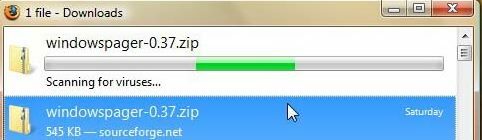
एक बार सभी चार डेस्कटॉप (जैसे ब्राउज़र, इमेज व्यूअर, मीडिया प्लेयर, और अधिक) पर एक ऐप विंडो खुलने के बाद विंडोज बार में टास्क बार में ऐसा दिखता है।
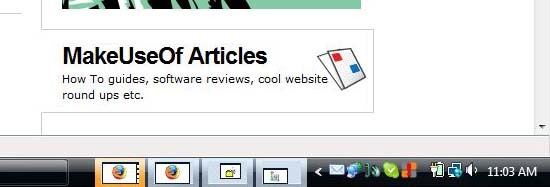
यहां एक वीडियो है जो आपको कार्रवाई में WindowsPager की कल्पना करने में मदद करेगा:
निष्कर्ष और संगतता
इस एप्लिकेशन में जिन कुछ चीजों का अभाव है, वे एक सेटिंग मेनू हैं ताकि उपयोगकर्ता सेटिंग्स को जल्दी से बदल सके और कार्यक्षमता, और एक टास्क बार आइकन ताकि उपयोगकर्ता जरूरत पड़ने पर कई डेस्कटॉप की शक्ति को तुरंत समन कर सके।
यदि आप अपने डेस्कटॉप पर अपने कार्य स्थान को विभाजित करने का विचार पसंद करते हैं, तो आपके पास अपने द्वारा किए जा रहे कार्यों का एक कुरकुरा और साफ-सुथरा दृश्य है, तो WindowsPager संभवतः आपकी सहायता कर सकता है। आप अन्य वर्चुअल डेस्कटॉप प्रबंधकों की भी जांच कर सकते हैं जो पहले MakeUseOf पर प्रोफाइल थे।
बहुत कम उम्र से मुझे तकनीक द्वारा दिलचस्पी और कैद हो गई है! तकनीक की दुनिया के लिए मेरी "लत" के अलावा मैंने लेखन में भी बड़ी दिलचस्पी हासिल करना शुरू कर दिया। कई साल बाद मैं कंप्यूटर सॉफ्टवेयर, डिजाइन, विकास और प्रोग्रामिंग सामग्री पर उपयोगी लेख, ट्यूटोरियल और समीक्षा लिखना जारी रखता हूं।


